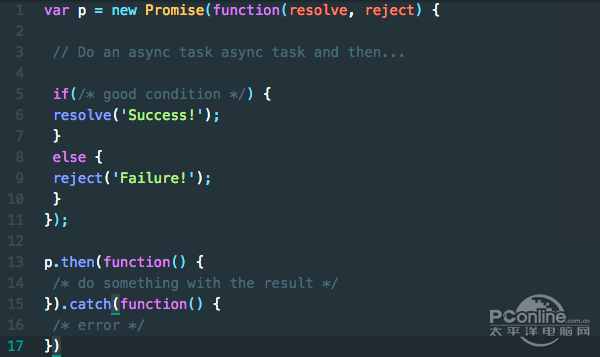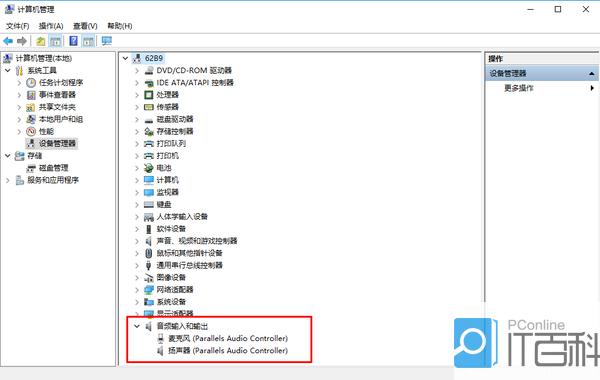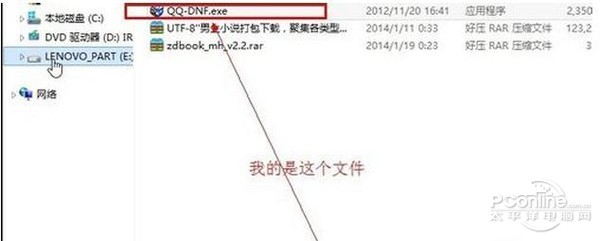我们的电脑[电脑(Computer)是一种利用电子学原理根据一系列指令来对数据进行处理的机器。]任务栏[在Windows系列系统中,任务栏(taskbar)就是指位于桌面最下方的小长条,主要由开始菜单(屏幕)、应用程序区、语言选项带(可解锁)和托盘区组成,而Windows 7及其以后版本系统的任务栏右侧则有“显示桌面”功能。]上是有很多图标[图标是具有明确指代含义的计算机图形。]的,随着电脑性能以及应用软件越累越丰富,很多朋友电脑上一起运行许许多多的应用,只要我们打开了应用,就会出现在电脑的任务栏中,密密麻麻的看起来格外的不舒服。那么我们如何隐藏任务栏图标呢?接下来就为大家介绍,如何来隐藏任务栏图标:
如何隐藏任务栏图标?
1、打开我们的电脑,如果是Windows7 系统就直接点击[用 Tablet 笔触摸某项后迅速抬起笔。]桌面左下角的“开始”菜单,然后再点击【控制面板】。首先,我们需要切换成“类别”的查看方式,以便于大家一起在一样的界面操作,不一样的查看方式寻找功能的操作不一样,然后点击【外观和个性化】。
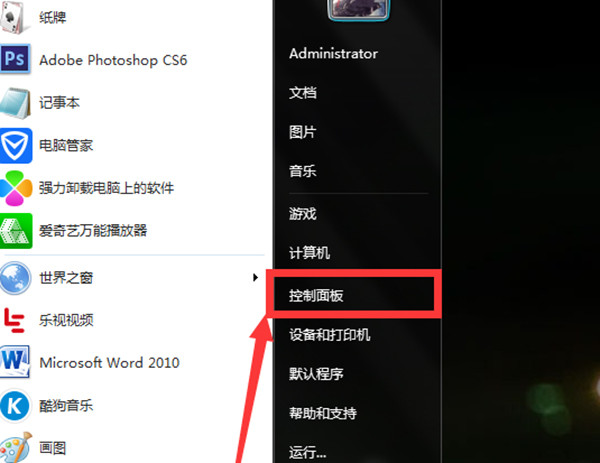
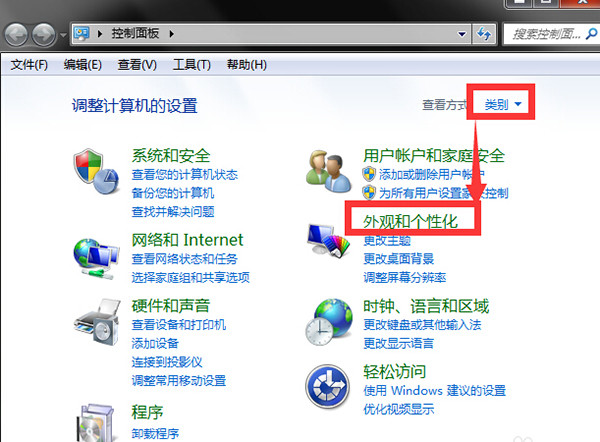
2、接下来我们一一操作,依次点击“任务栏和开始菜单”里面的【自定义任务栏上的图标】,在任务栏设置[庵顶,2000年起由庵上改名,是由以前庵顶山一庵得名,人口未知,主要由高,王,李三姓组成,农民以种葱,姜为主,依山傍水,北由汶河,交通便利,西靠青云湖路,北由滨河路,南有下小路,东靠安丘东外环,物产丰富,人们安居乐业...]界面里面点击“通知[通知,是运用广泛的知照性公文。]区域”后面的【自定义】。
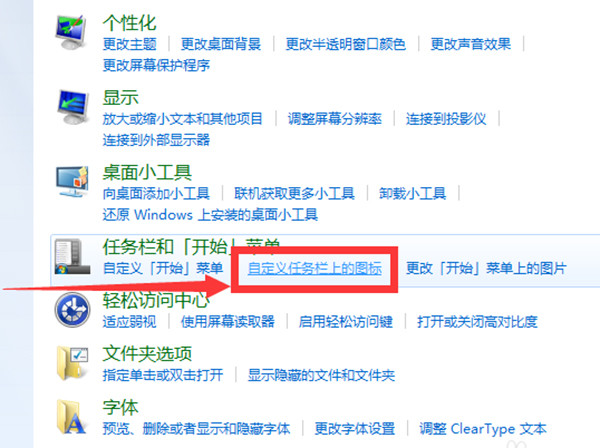
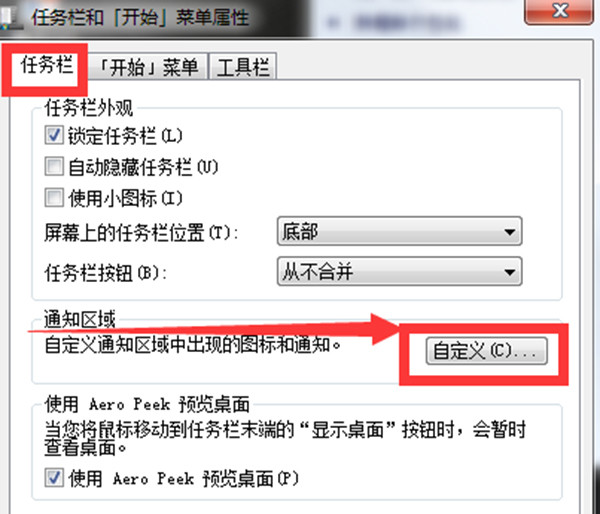
3、取消“始终在任务栏上显示[显示,拼音:xiǎn shì,明显地表示,例句有显示出他的才能。]所有图标和通知”前面的勾选,要不然所有的设置区域都显示在灰色不可操作状态下。
然后,我们一个个找到软件图标,在图标的后面设置“行为”,也就是显示或者隐藏图标的行为。这里有三个行为:仅显示通知、显示图标和通知、隐藏图标和通知,不需要的软件就可以设置隐藏图标和通知,需要的可以设置显示通知或者显示图标和通知。
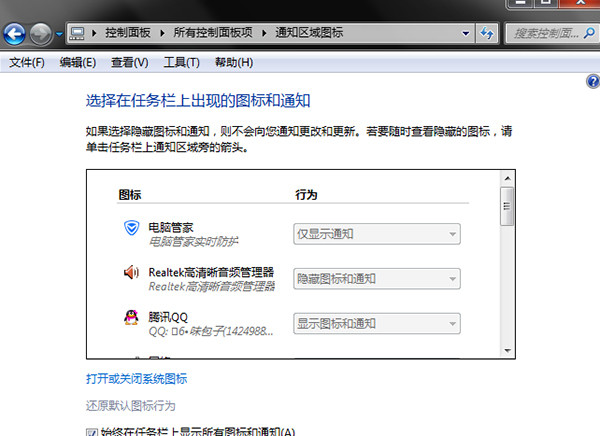
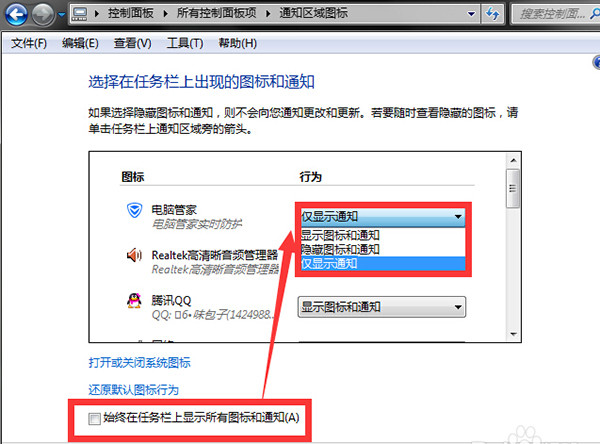
4、还有一种简单的方式,就是直接右击桌面下面的任务栏,选择【属性】直接打开相关界面,依旧是在“任务栏”界面开始上面的操作就可以的。
如何隐藏任务栏图标?以上信息就是今天介绍的全部内容。改变我们任务栏的图标显示其实就是这么简单。